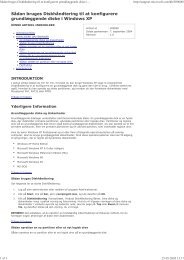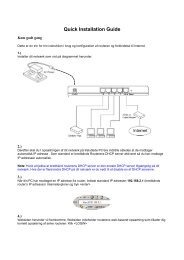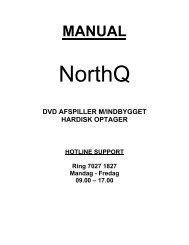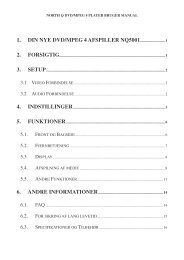NQ6600 Indspilning af film
NQ6600 Indspilning af film
NQ6600 Indspilning af film
You also want an ePaper? Increase the reach of your titles
YUMPU automatically turns print PDFs into web optimized ePapers that Google loves.
<strong>Indspilning</strong> <strong>af</strong> en <strong>film</strong><br />
WinDVD Creator 2 giver dig mulighed for at inkludere en online-indholdsfortegnelse i din <strong>film</strong>, så seere hurtigt kan springe til et bestemt sted i<br />
<strong>film</strong>en. Sådan inkluderer du denne funktion i din <strong>film</strong>:<br />
TIlføj et tema.<br />
Ret en kapitelliste, så den definerer de rammer, seere kan springe til.<br />
Opret en videodisk eller videofil for at gemme temaet og dets kapitelliste.<br />
Forfattergennemgang giver dig mulighed for at gennemgå din <strong>film</strong> med et valgt tema.<br />
Tilføjelse <strong>af</strong> temaer<br />
Tilføje et tema til din <strong>film</strong>, hvis du ønsker, at seere skal kunne bruge en online-indholdsfortegnelse til hurtigt at kunne springe til bestemte steder i<br />
<strong>film</strong>en.<br />
WinDVD Creator 2 indeholder et sæt temaer, der fungerer som skabeloner til den online-indholdsfortegnelse, du vil inkludere i din <strong>film</strong>. Hvert<br />
tema indeholder en titel og en baggrundsgr<strong>af</strong>ik. Når du tilføjer et tema, kan du tilpasse baggrunden og ændre skrifttype, farve, placering og<br />
størrelse på temaets titel.<br />
Sådan tilføjer du et tema:<br />
1. Klik på .<br />
2. Klik på knappen , som du finder i mediebibliotekerne. Standardtemaet i WinDVD Creator 2 vises i sidepanelet. (der er<br />
kategoriseret forskellige temaer. For at se hver kategori skal du vælge rullemenuen over sidepanelet og klikke.<br />
3. Rul og dobbeltklik på temaet.<br />
Tilpas temaets baggrund:<br />
Baggrundsbillede:<br />
1. I <strong>af</strong>snittet Forfattelse skal du klikke på knappen . Billedbiblioteket vises i sidepanelet med dine billeder.<br />
2. Rul og dobbeltklik på et billede.<br />
Dette vil ændre det aktuelle tema til det valgte billede.<br />
Baggrund <strong>af</strong> dækkende farve:<br />
1. I billedbiblioteket finder du valgmuligheden Dækkende farve.<br />
2. Marker feltet for en baggrund med dækkende farve.<br />
3. Klik på knappen (efter du har markeret Dækkende farve).<br />
4. Vælg farven, og dette ændrer din baggrundsfarve.<br />
Hvis du fortryder eller gentager en tidligere handling på et eller andet tidspunkt, skal du klikke på:<br />
Knappen for at fortryde en handling.<br />
Knappen for at gentage en handling.<br />
WinDVD Creator 2 gemmer temaet. Det tilføjer også kapitelmærker ( , osv.) til hver Storyboardrude, der indeholder et objekt.<br />
Kapitelmærker udgør kapitellisten, der danner grundlaget for din <strong>film</strong>s online-indholdsfortegnelse. Hvis du ikke ønsker, at dine <strong>film</strong>seere skal<br />
kunne springe til et bestemt objekt, skal du fjerne dette objekts markering som nævnt i Ændring <strong>af</strong> et temas kapitelliste .<br />
Relateret emne<br />
Ændring <strong>af</strong> kapitellister<br />
Tilføj baggrundsvideo<br />
Page 46 of 63<br />
Tilføj en kørende video til dit tema for at forbedre din <strong>film</strong>s rodmenu. Når du indsætter din<br />
dvd, bliver den <strong>af</strong>spillet automatisk, som om det var en dvd fremstillet i Hollywood.<br />
file://C:\Documents and Settings\cbj\Local Settings\Temp\~hh9D13.htm<br />
23-09-2004